Середньостатистичний телефон служить своєму власникові близько 2-3 років, потім він зазвичай передається в користування родичам або виставляється на продаж. А разом з ним в чужі руки потрапляють і секрети колишнього господаря.

Чи не хочете, щоб ваші особисті фото, документи, контакти, листи, історія відвідування сайтів, журнал дзвінків і СМС виявилися у сторонніх? Читайте, як повністю очистити телефон на Android і iOS перед продажем.
SSD, Smart TV приставки, ігрові відеокарти, процесори для ПК, МФУ, антивіруси, роутери, підсилювачі Wi-Fi, смартфони до 10000 рублів
зміст
- Видаляємо дані з Андроїда
- Виходимо з акаунтів
- Чистимо контакти, СМС і історію браузера
- Видаляємо поштові акаунти і кореспонденцію
- Знімаємо права Root
- Очищаємо пам'ять девайса
- Робимо відкат заводські налаштування
- Видаляємо дані з iOS
Видаляємо дані з Андроїда
Смартфони на базі Android зберігають інформацію користувача в трьох місцях: у власній пам'яті, на знімних носіях (SD-картках і Симко) і в прив'язаних акаунтах. Якщо про знімні носії власник зазвичай пам'ятає, то інше дуже часто залишається без належної уваги. Відкат на заводські настройки, яким найчастіше обмежуються перед продажем, стирає далеко не все.Варто копнути глибше - і ваші конфіденційні дані вже не тільки ваші.
Отже, щоб правильно підготувати телефон до продажу або передачі новому користувачеві, зробіть наступне:
- Вийміть SIM і SD-карти.
- Скопіюйте потрібну інформацію з пам'яті апарату на інший носій.
- Вийдіть з акаунтів всіх додатків та Інтернет-сервісів, якими ви користувалися на пристрої.
- Видаліть залишилися контакти, СМС, пошту, історію веб-браузера.
- Видаліть всі облікові записи, прив'язані до телефону, а не тільки основний обліковий запис Google.
- Якщо отримані права root - зніміть їх.
- Очистіть пам'ять за допомогою інструментів повного знищення даних.
- Відновіть пристрій на заводські настройки.
Далі про все по порядку.
Виходимо з акаунтів
Перший і другий пункти, як правило, ні у кого не викликають труднощів, тому почнемо відразу з третього і четвертого.
Не полінуйтеся запустити на телефоні кожен додаток і веб-ресурс, де налаштований Автологін (автоматичний вхід), і натиснути кнопку виходу. Особливо в додатках, які залишаться на пристрої після скидання налаштувань. Можливо, цей захід здасться вам зайвою, але краще витратити 10 хвилин, ніж потім сподіватися на порядність нового власника.

Чистимо контакти, СМС і історію браузера
Відкрийте програму "Контакти", Відзначте все, що тут знаходиться (після вилучення SIM-карт тут залишиться тільки те, що зберігається на телефоні), а потім натисніть кошика.

Виконайте те ж саме з збереженими СМС і історією відвідувань сайтів в браузері, який залишиться на телефоні після відновлення.

Видаляємо поштові акаунти і кореспонденцію
Відкрийте програму "Пошта Gmail", Відкрийте список зареєстрованих в ньому поштових скриньок і натисніть"керування обліковими записами".

Торкніться рядка новий реєстраційний запис, зайдіть в меню, приховане за трьома точками, і виберіть пункт "вилучити". Виконайте це ж з іншими акаунтами, залишивши один, прив'язаний до Google Play. Він знадобиться вам для подальшого очищення телефону.

Дивіться також:
- Як відновити контакти на Андроїд
- Вихід з облікового запису Гугл на Андроїд: видалення, зміна пароля або скидання налаштувань?
- Копіювання контактів з Android на Android: швидко і без клопоту
- Як перенести контакти з Android (Google Контакти) в новий телефон на Windows Phone 8?
- WhatsApp для комп'ютера: 2 варіанти використання мобільного мессенджера на ПК
Видалення облікових записів через пошту Gmail зручно тим, що працює практично на будь-яких Андроід- смартфонах, незалежно від модифікації і версії прошивки.
Знімаємо права Root
Для зняття прав root (якщо вони йдуть не з заводу, що зустрічається на деяких сильно китайських гаджетах) зазвичай використовують той же додаток, за допомогою якого вони були отримані.
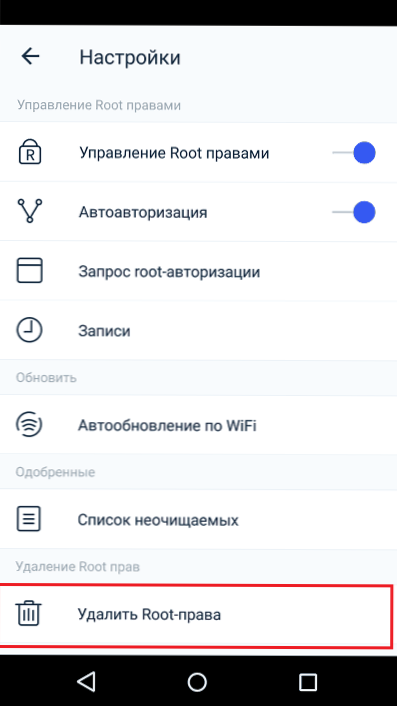
Видалення прав root в додатку Kingroot.
Якщо не впевнені у пошуком опції "Unroot"В вашому додатку, скористайтеся інструкцією до нього або універсальної утилітою Universal Unroot. Перевірити, чи вдало пройшло видалення, допоможе утиліта Root Checker. Але, на жаль, розробники тієї та іншої не гарантують їх успішну роботу на всіх пристроях.
Після видалення прав root перезавантажте телефон.
Очищаємо пам'ять девайса
Перед завершальним кроком - відновленням телефону до заводського стану, дуже бажано стерти зі сховища все особисті дані, та так, щоб їх неможливо було відновити.
Нижче неповний список безкоштовних додатків з Google Plat Маркета, які успішно справляються з цим завданням:
- Shreddit - Data Eraser
- History Eraser
- Andro Shredder
- Remo File Eraser
- FShred
- Secure Delete
Робимо відкат заводські налаштування
Ура, ми майже у мети! Залишилося повернути апарат до стану як після покупки. Для цього треба зайти в його налаштування і відкрийте розділ "Відновлення та скидання". Торкніться пункту"Скидання налаштувань".

Ще раз переконаєтеся, що на сторінці, яка відкриється слідом, перераховані всі ваші акаунти, що залишилися на пристрої. Для завершення операції натисніть "Повернути телефон".

Якщо такий спосіб скидання раптом виявиться недоступний, ви можете виконати його з меню Recovery. Воно відкривається натисканням комбінації кнопок, індивідуальної для кожної марки пристроїв, на вимкненому телефоні (для уточнення, що саме натискати, найкраще заглянути в інструкцію до апарата). опція називається wipe data / factory reset.
Після відновлення заводських налаштувань смартфон готовий до продажу.
Видаляємо дані з iOS
Звільнення від призначених для користувача даних iPhone і iPad виконується простіше і швидше. Звичайно, їх власникам теж необхідно пам'ятати про видаляння SIM-карти і копіюванні цінних даних з пам'яті девайса в хмару або на інші носії, але решта - це буквально 3 торкання екрана.
Отже, щоб скинути айфон на базі iOS 11-12 до стану як після покупки, зробіть наступне:
- Відкрийте настройки і увійдіть в розділ "Основні".
- Торкніться пункту "Скидання"Внизу екрана. Введіть пароль Apple ID, якщо з'явиться запит.

- Виберіть варіант "Стерти контент і налаштування". При необхідності оновіть резервну копію даних в iCloud.

- Якщо копія не потрібна, просто натисніть "стерти"І дочекайтеся завершення операції.
- Як налаштувати безкоштовні канали на Smart TV
- Очищення пам'яті на Android: перевірені способи
- Калібрування акумулятора ноутбука
- Що таке UEFI і чим він кращий BIOS?
- Як робити бекапи Windows 10 на автоматі і навіщо це потрібно?
- Як прискорити завантаження Windows 10
- Якщо гальмує відео при перегляді онлайн
На цьому все. Ваш iPhone також готовий перейти в руки нового власника.












